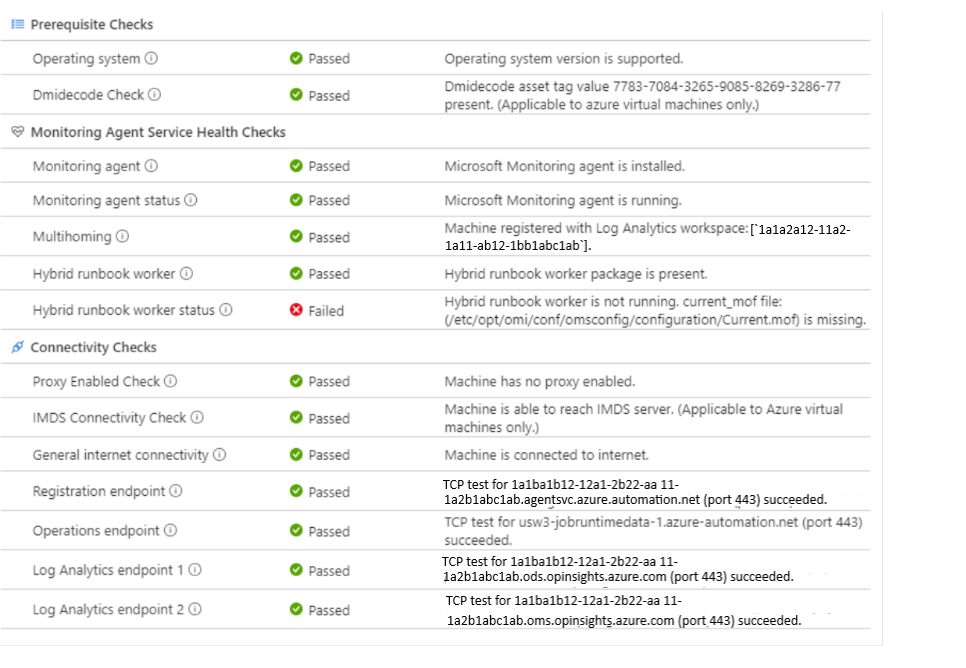Rozwiązywanie problemów z agentem aktualizacji systemu Linux
Ważne
Śledzenie zmian i spis korzystanie z agenta usługi Log Analytics zostało wycofane 31 sierpnia 2024 r. i będzie działać w sprawie ograniczonej pomocy technicznej do 01 lutego 2025 r. Zalecamy użycie agenta monitorowania platformy Azure jako nowego agenta pomocniczego. Postępuj zgodnie z wytycznymi dotyczącymi migracji ze śledzenia zmian i spisu przy użyciu usługi analizy dzienników do śledzenia zmian i spisu przy użyciu wersji agenta monitorowania platformy Azure.
Istnieje wiele powodów, dla których maszyna nie jest wyświetlana jako gotowa (w dobrej kondycji) w rozwiązaniu Update Management. Aby określić podstawowy problem, możesz sprawdzić kondycję hybrydowego agenta roboczego elementu Runbook systemu Linux. Poniżej przedstawiono trzy stany gotowości maszyny:
- Gotowe: hybrydowy proces roboczy elementu Runbook został wdrożony i ostatni raz był widziany mniej niż godzinę temu.
- Rozłączone: hybrydowy proces roboczy elementu Runbook został wdrożony i ostatni raz był widziany ponad godzinę temu.
- Nieskonfigurowane: hybrydowy proces roboczy elementu Runbook nie został znaleziony lub nie został ukończony wdrożenie.
Uwaga
Może wystąpić niewielkie opóźnienie między tym, co pokazuje witryna Azure Portal, a bieżącym stanem maszyny.
W tym artykule omówiono sposób uruchamiania narzędzia do rozwiązywania problemów dla maszyn platformy Azure z witryny Azure Portal i maszyn spoza platformy Azure w scenariuszu offline.
Uwaga
Skrypt narzędzia do rozwiązywania problemów obecnie nie kieruje ruchu przez serwer proxy, jeśli został skonfigurowany.
Uruchamianie narzędzia do rozwiązywania problemów
W przypadku maszyn platformy Azure wybierz link rozwiązywania problemów w kolumnie Gotowość agenta aktualizacji w portalu, aby otworzyć stronę Rozwiązywanie problemów z agentem aktualizacji. W przypadku maszyn spoza platformy Azure link prowadzi do tego artykułu. Aby rozwiązać problemy z maszyną spoza platformy Azure, zobacz instrukcje w sekcji Rozwiązywanie problemów z trybem offline .
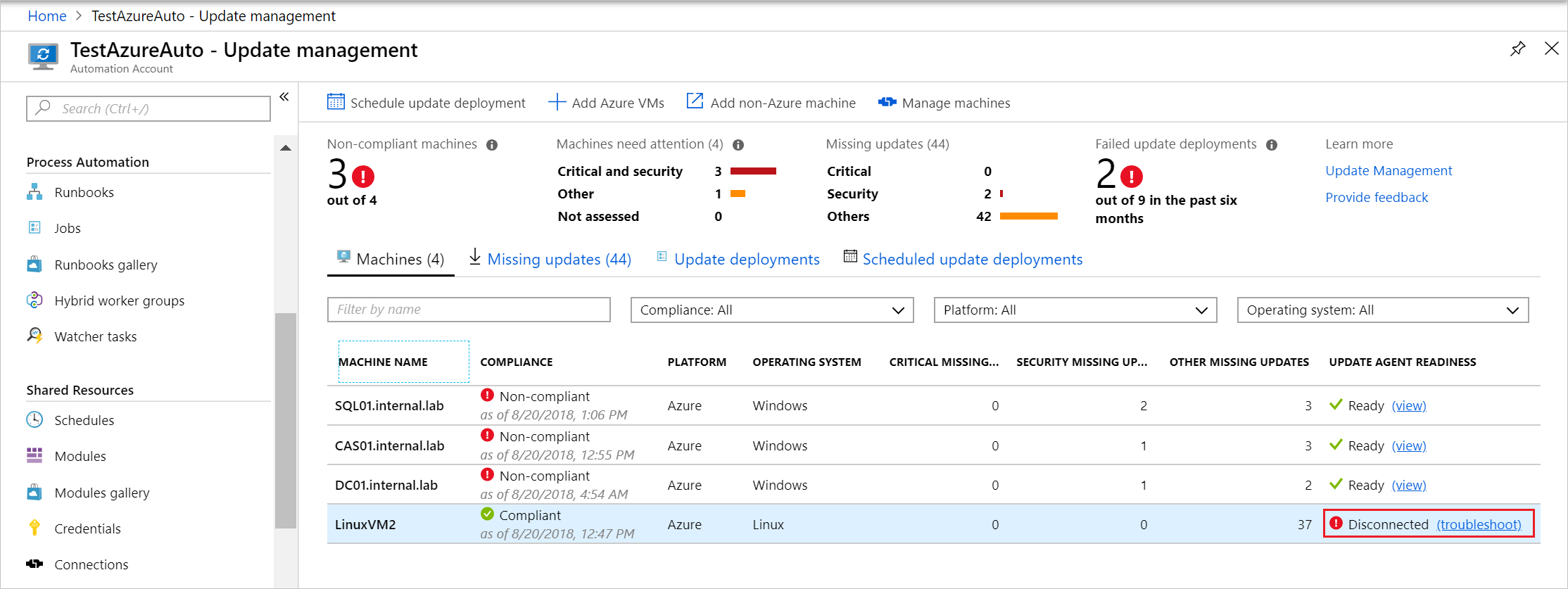
Uwaga
Testy wymagają uruchomienia maszyny wirtualnej. Jeśli maszyna wirtualna nie jest uruchomiona, zostanie wyświetlona funkcja Uruchom maszynę wirtualną .
Na stronie Rozwiązywanie problemów z agentem aktualizacji wybierz pozycję Uruchom testy , aby uruchomić narzędzie do rozwiązywania problemów. Narzędzie do rozwiązywania problemów używa polecenia Uruchom, aby uruchomić skrypt na maszynie w celu zweryfikowania zależności. Po ich zakończeniu narzędzie rozwiązywania problemów zwraca wynik testów.
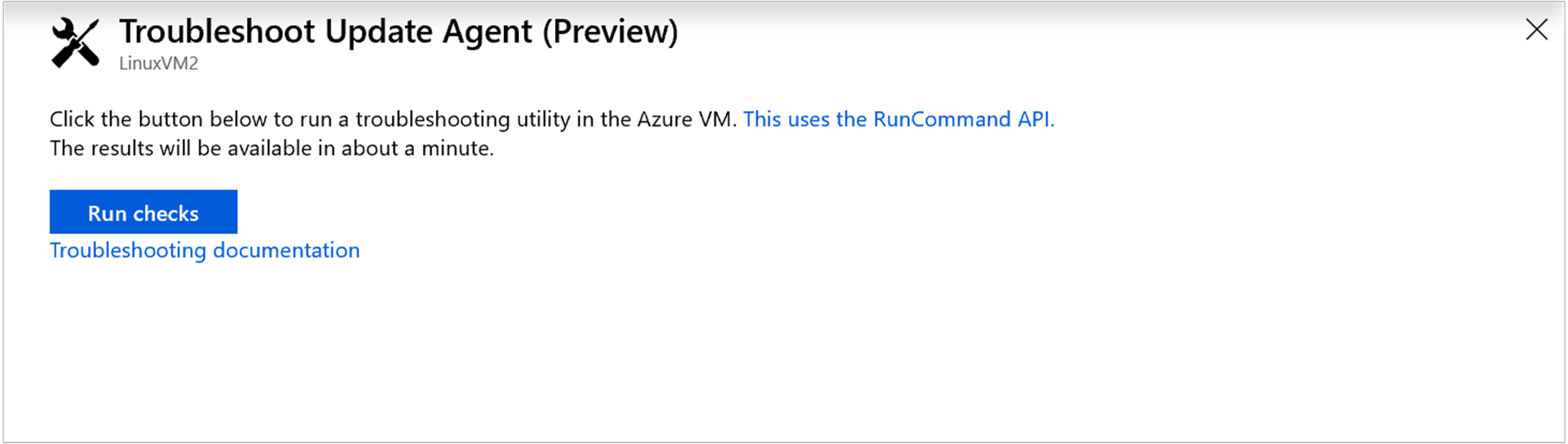
Po zakończeniu sprawdzania wyniki są zwracane w oknie. Sekcje sprawdzania zawierają informacje na temat tego, czego szuka każdy test.
Sprawdzanie wymagań wstępnych
System operacyjny
Sprawdzanie systemu operacyjnego sprawdza, czy hybrydowy proces roboczy elementu Runbook jest uruchomiony w jednym z obsługiwanych systemów operacyjnych.
Sprawdzanie kodu Dmidecode
Aby sprawdzić, czy maszyna wirtualna jest maszyną wirtualną platformy Azure, sprawdź wartość tagu zasobu przy użyciu poniższego polecenia:
sudo dmidecode
Jeśli tag zasobu jest inny niż 7783-7084-3265-9085-8269-3286-77, uruchom ponownie maszynę wirtualną, aby zainicjować ponowną rejestrację.
Monitorowanie kontroli kondycji usługi agenta
Agent monitorowania
Aby rozwiązać ten problem, zainstaluj agenta systemu Linux usługi Azure Log Analytics i upewnij się, że komunikuje wymagane punkty końcowe. Aby uzyskać więcej informacji, zobacz Instalowanie agenta usługi Log Analytics na komputerach z systemem Linux.
To zadanie sprawdza, czy folder jest obecny —
/etc/opt/microsoft/omsagent/conf/omsadmin.conf
Stan agenta monitorowania
Aby rozwiązać ten problem, należy uruchomić usługę agenta pakietu OMS przy użyciu następującego polecenia:
sudo /opt/microsoft/omsagent/bin/service_control restart
Aby sprawdzić poprawność, możesz przeprowadzić sprawdzanie procesu przy użyciu poniższego polecenia:
process_name="omsagent"
ps aux | grep %s | grep -v grep" % (process_name)"
Aby uzyskać więcej informacji, zobacz Rozwiązywanie problemów z agentem usługi Log Analytics dla systemu Linux
Multihoming
Ta kontrola określa, czy agent raportuje do wielu obszarów roboczych. Rozwiązanie Update Management nie obsługuje multihomingu.
Aby rozwiązać ten problem, przeczyść agenta pakietu OMS całkowicie i ponownie zainstaluj go z obszarem roboczym połączonym z rozwiązaniem Update Management
Sprawdź, czy nie ma już funkcji multihoming, sprawdzając katalogi pod tą ścieżką:
/var/opt/microsoft/omsagent.
Ponieważ są katalogami obszarów roboczych, liczba katalogów jest równa liczbie obszarów roboczych, które są dołączane do pakietu OMSAgent.
Hybrydowy proces roboczy elementu Runbook
Aby rozwiązać ten problem, uruchom następujące polecenie:
sudo su omsagent -c 'python /opt/microsoft/omsconfig/Scripts/PerformRequiredConfigurationChecks.py'
To polecenie wymusza, aby agent omsconfig rozmawiał z usługą Azure Monitor i pobierał najnowszą konfigurację.
Sprawdź, czy istnieją następujące dwie ścieżki:
/opt/microsoft/omsconfig/modules/nxOMSAutomationWorker/VERSION </br> /opt/microsoft/omsconfig/modules/nxOMSAutomationWorker/DSCResources/MSFT_nxOMSAutomationWorkerResource/automationworker/worker/configuration.py
Stan hybrydowego procesu roboczego elementu Runbook
Ta kontrola zapewnia, że hybrydowy proces roboczy elementu Runbook jest uruchomiony na maszynie. Procesy przedstawione w poniższym przykładzie powinny być obecne, jeśli hybrydowy proces roboczy elementu Runbook działa poprawnie.
ps -ef | grep python
nxautom+ 8567 1 0 14:45 ? 00:00:00 python /opt/microsoft/omsconfig/modules/nxOMSAutomationWorker/DSCResources/MSFT_nxOMSAutomationWorkerResource/automationworker/worker/main.py /var/opt/microsoft/omsagent/state/automationworker/oms.conf rworkspace:<workspaceId> <Linux hybrid worker version>
nxautom+ 8593 1 0 14:45 ? 00:00:02 python /opt/microsoft/omsconfig/modules/nxOMSAutomationWorker/DSCResources/MSFT_nxOMSAutomationWorkerResource/automationworker/worker/hybridworker.py /var/opt/microsoft/omsagent/state/automationworker/worker.conf managed rworkspace:<workspaceId> rversion:<Linux hybrid worker version>
nxautom+ 8595 1 0 14:45 ? 00:00:02 python /opt/microsoft/omsconfig/modules/nxOMSAutomationWorker/DSCResources/MSFT_nxOMSAutomationWorkerResource/automationworker/worker/hybridworker.py /var/opt/microsoft/omsagent/<workspaceId>/state/automationworker/diy/worker.conf managed rworkspace:<workspaceId> rversion:<Linux hybrid worker version>
Rozwiązanie Update Management pobiera pakiety hybrydowego procesu roboczego elementu Runbook z punktu końcowego operacji. W związku z tym, jeśli hybrydowy proces roboczy elementu Runbook nie jest uruchomiony i sprawdzanie punktu końcowego operacji zakończy się niepowodzeniem, aktualizacja może zakończyć się niepowodzeniem.
Aby rozwiązać ten problem, uruchom następujące polecenie:
sudo su omsagent -c 'python /opt/microsoft/omsconfig/Scripts/PerformRequiredConfigurationChecks.py'
To polecenie wymusza, aby agent omsconfig rozmawiał z usługą Azure Monitor i pobierał najnowszą konfigurację.
Jeśli problem nadal występuje, uruchom narzędzie modułu zbierającego dzienniki omsagent
Sprawdzanie łączności
Sprawdzanie włączonego serwera proxy
Aby rozwiązać ten problem, usuń serwer proxy lub upewnij się, że adres serwera proxy może uzyskać dostęp do adresu URL wymagań wstępnych.
Zadanie można zweryfikować, uruchamiając poniższe polecenie:
HTTP_PROXY
Sprawdzanie łączności usług IMDS
Aby rozwiązać ten problem, zezwól na dostęp do adresu IP 169.254.169.254. Aby uzyskać więcej informacji, zobacz Access Azure Instance Metadata Service (Uzyskiwanie dostępu do usługi Azure Instance Metadata Service)
Po zmianie sieci możesz ponownie uruchomić narzędzie do rozwiązywania problemów lub uruchomić poniższe polecenia, aby sprawdzić poprawność:
curl -H \"Metadata: true\" http://169.254.169.254/metadata/instance?api-version=2018-02-01
Ogólna łączność z Internetem
Ta kontrola zapewnia, że komputer ma dostęp do Internetu i można go zignorować, jeśli zablokowano Internet i dozwolone tylko określone adresy URL.
Program CURL w dowolnym adresie URL http.
Punkt końcowy rejestracji
Ta kontrola określa, czy hybrydowy proces roboczy elementu Runbook może prawidłowo komunikować się z usługą Azure Automation w obszarze roboczym usługi Log Analytics.
Konfiguracje serwera proxy i zapory muszą zezwalać agentowi hybrydowego procesu roboczego elementu Runbook na komunikację z punktem końcowym rejestracji. Aby uzyskać listę adresów i portów do otwarcia, zobacz Planowanie sieci
Rozwiąż ten problem, zezwalając na wstępne adresy URL. Aby uzyskać więcej informacji, zobacz Update Management i Śledzenie zmian i spis
Opublikuj zmiany w sieci, które można ponownie uruchomić narzędzie do rozwiązywania problemów lub program CURL w podanym punkcie końcowym narzędzia jrds.
Punkt końcowy operacji
Ta kontrola określa, czy agent usługi Log Analytics może prawidłowo komunikować się z usługą danych środowiska uruchomieniowego zadania.
Konfiguracje serwera proxy i zapory muszą zezwalać agentowi hybrydowego procesu roboczego elementu Runbook na komunikowanie się z usługą danych środowiska uruchomieniowego zadania. Aby uzyskać listę adresów i portów do otwarcia, zobacz Planowanie sieci.
Punkt końcowy usługi Log Analytics 1
Ta kontrola sprawdza, czy maszyna ma dostęp do punktów końcowych wymaganych przez agenta usługi Log Analytics.
Rozwiąż ten problem, zezwalając na wstępne adresy URL.
Po wprowadzeniu zmian w sieci można ponownie uruchomić narzędzie do rozwiązywania problemów lub narzędzie Curl w podanym punkcie końcowym ODS.
Punkt końcowy usługi Log Analytics 2
Ta kontrola sprawdza, czy maszyna ma dostęp do punktów końcowych wymaganych przez agenta usługi Log Analytics.
Rozwiąż ten problem, zezwalając na wstępne adresy URL.
Po wprowadzeniu zmian w sieci można ponownie uruchomić narzędzie do rozwiązywania problemów lub narzędzie Curl w podanym punkcie końcowym pakietu OMS
Repozytoria oprogramowania
Rozwiąż ten problem, zezwalając na adres URL wstępnie wymaganego repozytorium. W przypadku systemu RHEL zobacz tutaj.
Po wprowadzeniu zmian w sieci można ponownie uruchomić narzędzie do rozwiązywania problemów lub
Narzędzie Curl w repozytoriach oprogramowania skonfigurowanych w menedżerze pakietów.
Odświeżanie repozytoriów pomogłoby potwierdzić komunikację.
sudo apt-get check
sudo yum check-update
Uwaga
Sprawdzanie jest dostępne tylko w trybie offline.
Rozwiązywanie problemów w trybie offline
Narzędzie do rozwiązywania problemów można używać w trybie offline w hybrydowym procesie roboczym elementu Runbook, uruchamiając skrypt lokalnie. Skrypt języka Python, UM_Linux_Troubleshooter_Offline.py, można znaleźć w witrynie GitHub.
Uwaga
Bieżąca wersja skryptu narzędzia do rozwiązywania problemów nie obsługuje systemu Ubuntu 20.04.
Przykładowe dane wyjściowe tego skryptu przedstawiono w poniższym przykładzie:
Debug: Machine Information: Static hostname: LinuxVM2
Icon name: computer-vm
Chassis: vm
Machine ID: 00000000000000000000000000000000
Boot ID: 00000000000000000000000000000000
Virtualization: microsoft
Operating System: Ubuntu 16.04.5 LTS
Kernel: Linux 4.15.0-1025-azure
Architecture: x86-64
Passed: Operating system version is supported
Passed: Microsoft Monitoring agent is installed
Debug: omsadmin.conf file contents:
WORKSPACE_ID=00000000-0000-0000-0000-000000000000
AGENT_GUID=00000000-0000-0000-0000-000000000000
LOG_FACILITY=local0
CERTIFICATE_UPDATE_ENDPOINT=https://00000000-0000-0000-0000-000000000000.oms.opinsights.azure.com/ConfigurationService.Svc/RenewCertificate
URL_TLD=opinsights.azure.com
DSC_ENDPOINT=https://scus-agentservice-prod-1.azure-automation.net/Accou nts/00000000-0000-0000-0000-000000000000/Nodes\(AgentId='00000000-0000-0000-0000-000000000000'\)
OMS_ENDPOINT=https://00000000-0000-0000-0000-000000000000.ods.opinsights .azure.com/OperationalData.svc/PostJsonDataItems
AZURE_RESOURCE_ID=/subscriptions/aaaa0a0a-bb1b-cc2c-dd3d-eeeeee4e4e4e/re sourcegroups/myresourcegroup/providers/microsoft.compute/virtualmachines/linuxvm 2
OMSCLOUD_ID=0000-0000-0000-0000-0000-0000-00
UUID=00000000-0000-0000-0000-000000000000
Passed: Microsoft Monitoring agent is running
Passed: Machine registered with log analytics workspace:['00000000-0000-0000-0000-000000000000']
Passed: Hybrid worker package is present
Passed: Hybrid worker is running
Passed: Machine is connected to internet
Passed: TCP test for {scus-agentservice-prod-1.azure-automation.net} (port 443) succeeded
Passed: TCP test for {eus2-jobruntimedata-prod-su1.azure-automation.net} (port 4 43) succeeded
Passed: TCP test for {00000000-0000-0000-0000-000000000000.ods.opinsights.azure. com} (port 443) succeeded
Passed: TCP test for {00000000-0000-0000-0000-000000000000.oms.opinsights.azure. com} (port 443) succeeded
Passed: TCP test for {ods.systemcenteradvisor.com} (port 443) succeeded
Następne kroki
Rozwiązywanie problemów z hybrydowym procesem roboczym elementu Runbook.